
2020年7月31日から、TikTokにライブ配信機能(TikTokライブ)が追加されました。
リリース当初は一部のユーザーしか利用できませんでしたが、現在は条件を満たせば一般ユーザーでも利用することが可能です。
そこで本記事では、TikTokライブのやり方や使い方、配信方法を詳しく解説していきます。
目次
TikTokライブの利用条件とは?
TikTokライブの利用には一定の基準が設けられており、これをクリアしなければ配信をすることはできません。
具体的には下記の条件を全て満たす必要があるので、TikTokライブを利用できない方は一度確認してみてください。
- 18歳以上であること
- TikTokのフォロワー数が50人以上であること
また、PCからの配信には追加で下記の条件を全て満たす必要があります。
- TikTokのフォロワー数が1,000人以上であること
- 過去180日間で1回以上ライブ配信をしていること(25分間以上の配信を1回とカウント)
- 過去30日間でLIVEアクセスを一時停止された回数が1回未満であること
- 現在、TikTok LIVE Studioへのアクセスが一時停止または取り消されていないこと
- TikTokアカウントを30日間以上利用していること
尚、より詳しい内容は下記の記事をご参照頂けますと幸いです。
TikTokライブのやり方
では次に、TikTokライブのやり方について説明していきます。
TikTokライブの配信方法はとてもシンプルであり、配信環境さえ整えば難しい点はありません。
尚、ライブ配信中には通信容量を多く使うので、Wi-Fi環境下での配信を推奨します。
配信準備画面を開く
TikTokライブを開始する際には、まず初めにホーム画面下部にある「+」ボタンをクリックします。
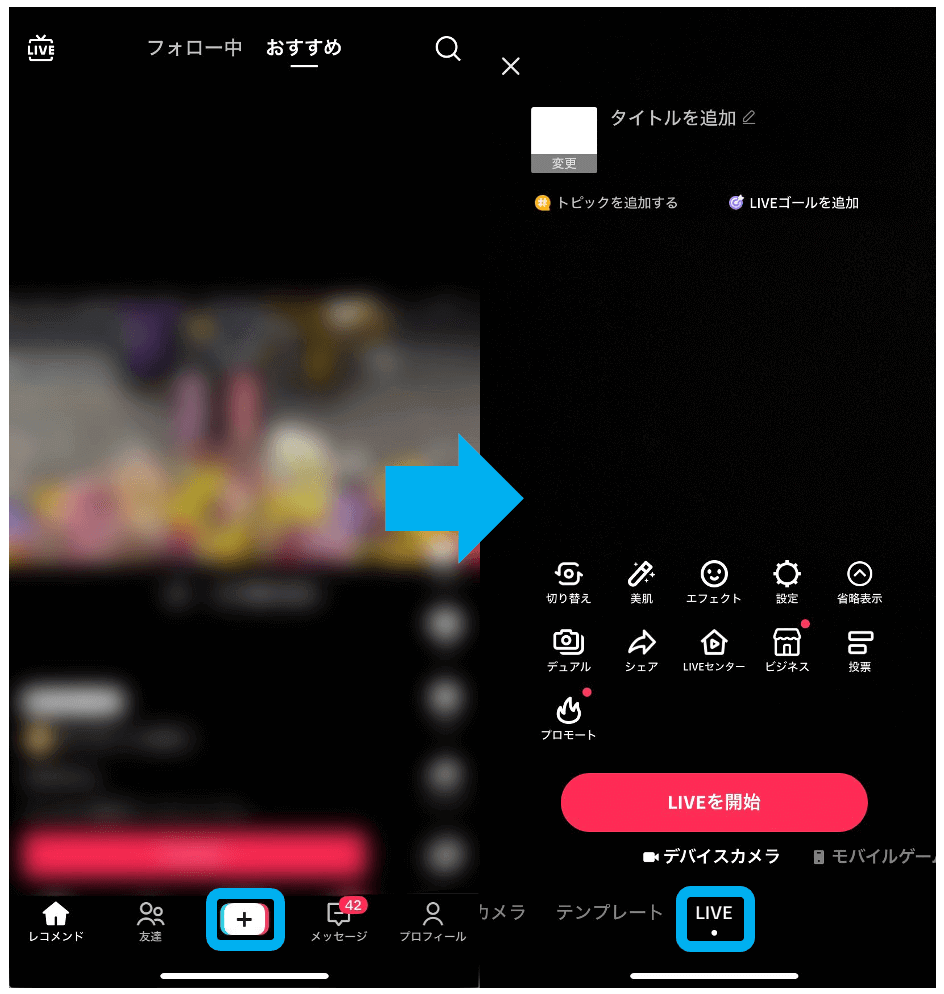
すると上記のような配信準備画面に移動するので、そこで「LIVE」を選択します。
ちなみにスマホゲームの配信をしたい場合には「モバイルゲーム」、PCから配信をしたい場合には「LIVE Studio」を選択してください。
尚、配信準備画面では、事前に加工機能(美肌機能など)やエフェクト機能を設定することが可能です。
ライブ配信前に設定を行う
ここでは、ライブ配信を始める前に確認しておくべき内容を説明していきます。
まず初めに、配信準備画面から「設定」ボタンをクリックします。
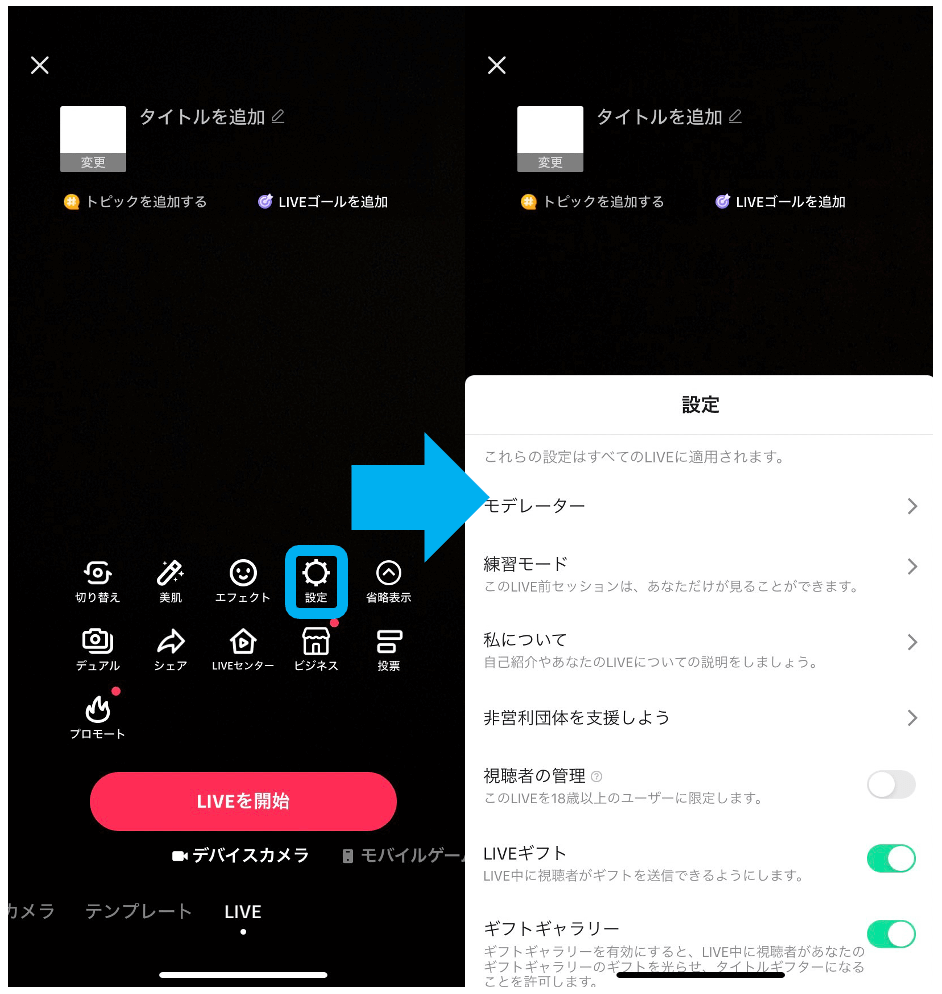
ここでは、モデレーター、ギフト(投げ銭)の送信許可、コメントフィルター(NGワード)などを設定することが可能です。
ちなみにモデレーターとは「配信を監視してくれるリスナー」のことを指し、モデレーターは他のリスナーのコメント設定などを行うことができます。
リスナーの数が増えると荒らしも増え、1人で配信を管理することは困難です。その際に重要となるのが、配信の秩序を守る「モデレーター」となります。そのため、1番信頼できるリスナーをモデレーターに設定しておくと良いでしょう。
ライブ配信を開始する
「LIVEを開始」をクリックしてライブ配信が開始されると、下記のような配信画面に移ります。
説明の都合上、画面を真っ黒にしていますが、ここには本来配信で映したいもの(自分の顔など)が表示されます。
尚、ライブ配信中の画面に表示される各アイコンの意味は下記の通りです。
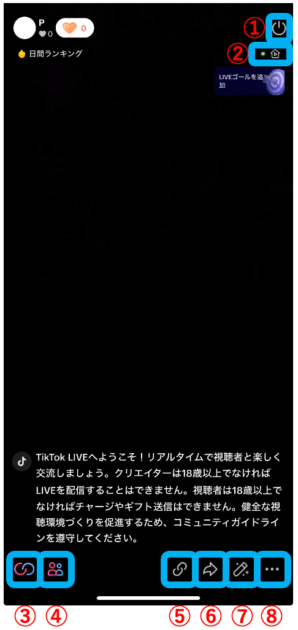
①配信終了ボタン
クリックで配信が終了する
②リアルタイムパフォーマンス
現在の総視聴者数、ギフトを送ってくれた人数などを確認できる
③コラボ配信機能
他のライバーとコラボ配信ができる
④ゲスト配信機能
リスナーからのコラボ配信のリクエストを確認できる
⑤リンク機能
配信に表示するリンクを設定できる
⑥シェア機能
配信を他のSNSにシェアすることができる
⑦加工機能
加工、エフェクト機能などの編集ができる
⑧配信設定機能
インカメラ/アウトカメラなどの設定ができる
このような各種機能を利用しながら、ライブ配信を行います。
尚、配信中に何かバグが発生したり、予期せぬハプニングが発生した際には直ぐに配信を終了しましょう。また、TikTokライブのアーカイブ(録画)は基本的にリスナー側へ公開されませんが、念のため配信終了後直ぐに録画を消しておくこともおすすめします。
ライブ配信が終了すると、総視聴者数や受け取ったギフトの数などが表示されます。それらをざっくり確認すれば、ライブ配信は終了です。
配信内容を分析する方法
TikTokライブの配信内容を分析したい人も多いと思います。
一見難しそうですが、TikTokの分析機能(クリエイターツール)はとても簡単に利用できるので、興味のある方は利用してみてください。
プロフィールを開き、画面右上にある三本線をクリックします。そこで「クリエイターツール」という項目を選択し、「LIVE」をクリックします。
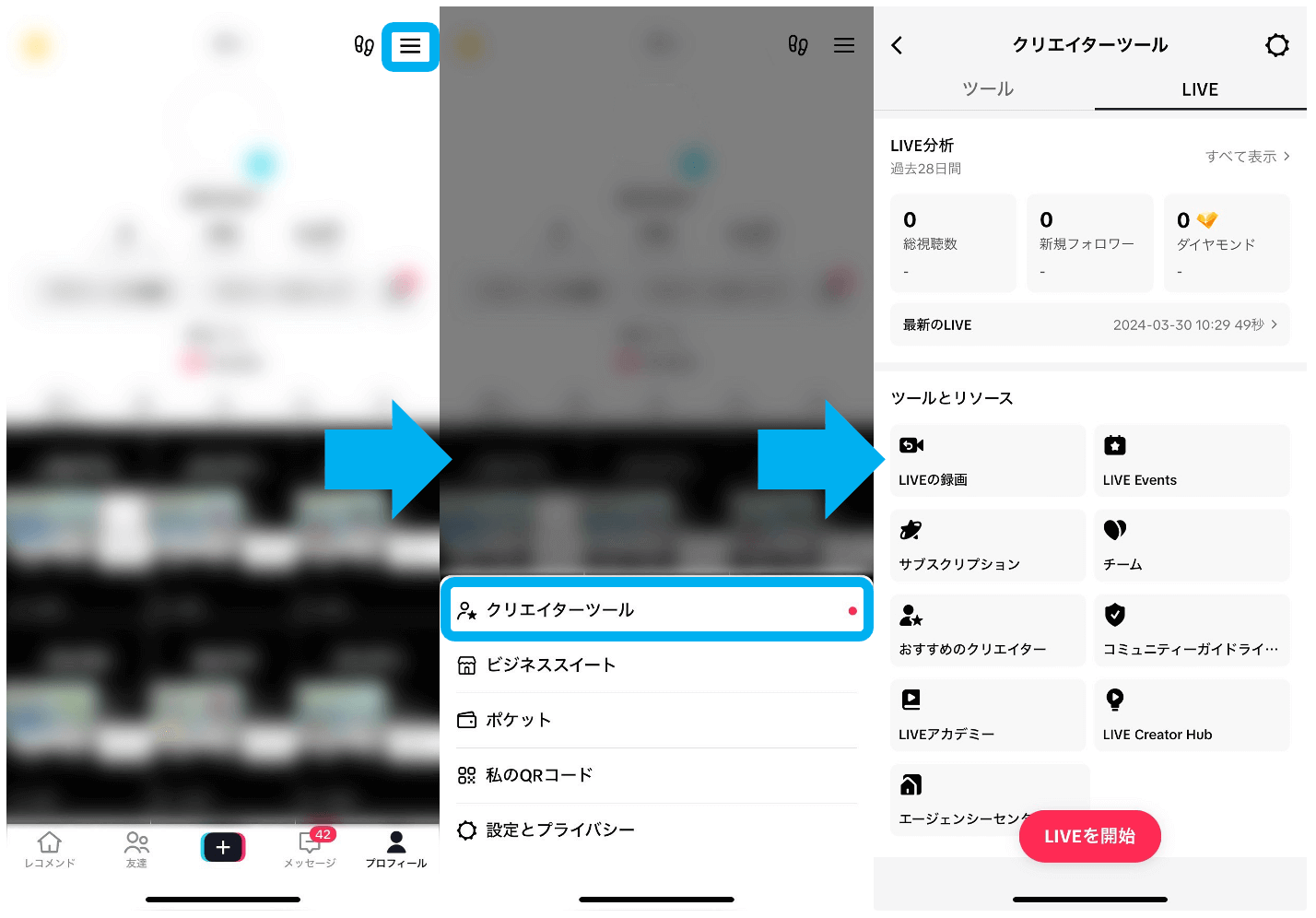
LIVEをクリックすると、TikTokライブの総視聴者数、新規フォロワー、獲得したダイヤモンドの数などを確認することが可能です。これらの値を分析することで、配信に人を集めるにはどうしたら良いか、どうしたらフォロワーが増えるのかを学ぶことができます。
尚、TikTokライブでいち早く人気を集めるには、ランク上位の優良ライバー事務所に所属するのが1番です。
事実TikTokライブで人気を集めたり、稼いでいる人の99%以上が事務所勢なので、人気になりたい/稼ぎたい方は事務所への所属も検討してみると良いでしょう。
ちなみにTikTokライブの場合、最もおすすめの事務所は「カーブアウト」という事務所なので、事務所への所属に興味がある方はカーブアウトの公式LINEから一度お話を聞いてみることをおすすめします。
というのも、数十社以上のTikTok事務所に直接取材をしてきましたが、所属ライバーへの待遇が最も良い+ライバーとしての成功率が最も高い+サポート体制が極めて充実しており、他の事務所よりも条件が確実に良いと自信を持って言えますので、当サイトでは最もおすすめしています。
尚、当サイト限定特典として、カーブアウトの公式LINEにて「Streamer-blogの記事を読んできました、TikTokライブ希望です。」とお伝え頂けますと、TikTokライブにて「事務所独自の時給4,000円+複数の上位事務所限定特典+通常報酬100%分」を受け取れる特別報酬キャンペーンの対象になりますので、もし良ければご利用ください。
TikTokライブが利用できない場合
TikTokライブが利用できない方は、ランク上位の優良ライバー事務所に所属し、TikTokの運営にお問い合わせをしましょう。
というのもTikTokでランク上位の優良事務所では、下記の機能を利用できるからです。
- フォロワー数が50人未満の場合でも、ライブ配信権限を付与できる
- 垢BAN/機能制限を受けた場合、直ぐに解除できる
- TikTok本社の担当に直接コンタクトを取れる
上記のような機能を利用できるため、TikTokライブが利用できずに悩んでいる方は、一度事務所に相談してみることをおすすめします。
TikTokライブのやり方に関してよくある質問
まとめ
今回は、TikTokライブのやり方や配信方法について詳しく説明しました。
TikTokライブではかなりの収益を得ることができるので、稼ぎたい方はぜひ一度利用してみてください。
なかにはライブ配信だけで月に1,000万円以上の収益を得ている方もいるので、とてもおすすめです。
この記事が、少しでも皆さんの参考になれば幸いです。
ここまでお読み頂き、ありがとうございました。
アイコン引用:TikTok(公式サイト)


















